Новини »Інформ.блокі» Тестова друк на струменевих принтерах Canon
Тестова друк на струменевих принтерах Canon
У струменевих принтерів і МФУ Canon сервісний режим, в залежності від моделі апарата, можливий двома способами:
За допомогою натискання комбінації кнопок - всі інші моделі.
Для всіх цих принтерів (Canon i250 - i355 і Pixma iP1000, iP1100 - iP1800, iP2500) перш ніж запустити сервісну програму, необхідно попередньо зробити "кнопковий вхід" (без цього сервісна програма може не працювати. Природно, принтер в цей час повинен бути підключеним до комп'ютера):
- Вимкнути принтер (і відключити шнур живлення)
- Кнопку включення і підключити кабель живлення (кнопку ВКЛ - їх не відпустити)
- Коли загориться індикатор включення - продовжуючи утримувати кнопку ВКЛ, два рази натиснути кнопку Resume (іноді цю кнопку називають "Продовжити" - не важливо, як її називати - ця кнопка позначена трикутником в колі) - при кожному натисканні кнопки Resume - індикатор переключається з зеленого на жовтий (при другому натисканні - з жовтого на зелений), після чого відпустити обидві кнопки.
- Індикатор готовності деякий час поморгай і загориться постійно - принтер готовий працювати з сервісною програмою.
Іноді, деякі принтери працюють із сервісною програмою без кнопкового входу і про це з гордістю повідомляють деякі відвідувачі різних форумів, кажучи, що кнопковий вхід - не обов'язковий. І у мене деякі принтери працювали без кнопкового входу, але це поодинокі випадки. Якщо бажаєте поекспериментувати - можете самостійно спробувати, а якщо вам потрібно просто роздрукувати тест з сервісу - не полінуйтеся зробити кнопковий вхід - буде менше проблемм з роботою програми.
Щоб для вас не виявилося несподіванкою - в режимі роботи з сервісною програмою, принтер визначається як новий пристрій. Зазвичай він автоматично встановлюється як "Копія 1". але якщо для установки попросить вставити інсталяційний диск з драйвером, або вказати шлях, звідки його встановити - відмовляйтеся, якщо в системі вже встановлено драйвер для цього принтера (в звичайному режимі), то сервісна програма без проблем працює.
Далі запускаємо General Tool для вашої моделі принтера. У вікні програми, в правому верхньому кутку - встановлюємо порт принтера - праворуч від вікна "USB PORT", натискаємо стрілочку і вибираємо із запропонованих портів у випадаючому списку (якщо принтер на комп'ютері встановлений тільки один, то і порт буде запропонований тільки один). Якщо в випадаючому вікні немає активних портів (пусте поле) - доведеться його прописати вручну (в цьому випадку драйвер принтера доведеться встановити) - відкрити папку "принтери і факси", правою кнопкою миші клікнути на потрібний принтер, вибрати "властивості" і в вікні властивостей відкривши закладку "порти", подивитися на який порт принтер встановився, цей номер набрати у вікні "USB PORT".
Розглянемо основні функції на прикладі GeneralTool для i350.
В інших сервісних програмах розташування і кількість функціональних кнопок практично збігається - різниця незначно. Багатьма функціями я ніколи не користувався - не було необхідності.

Зверху вниз, зліва направо:
USB PORT - установка порту принтера, з яким буде працювати програма
TEST PRINT - варіанти тестової друку, TEST PATTERN 1, 2. праворуч два віконця CLEANING і EEPROM CLEAR - якщо на них клікнути мишкою і поставити "галочку", ці операції будуть виконуватися одночасно з роздруківкою тестової сторінки (EEPROM CLEAR використовується для скидання даних EEPROM - обнулення кількості роздрукованих сторінок, скидання "памперса".)
SET DESTINATION - установка (зміна) моделі і регіону принтера (ці кнопки краще не чіпати!)
EEPROM DAMP - збереження на диск EEPROM принтера
EEPROM INFORMATION - показує в вікні, що основні дані EEPROM принтера.
GET DEVICE ID - визначення підключеного пристрою, при кліці на DEVICE ID, у вікні праворуч з'являється інформація про активний принтері.
PRINT HEAD COMMUNICATION - ніколи не користувався
ENDURANCE MODE - ніколи не користувався
INK CONSUMPTION - різна ступінь очистити друкувальну голівку, від легкої до глибокої, розрізняються обсягом чорнила, прокатаних через головку.
Після установки порту, бажано перевірити, чи є обмін інформацією між принтером і програмою - клікнути DEVICE ID і подивитися, чи той принтер бачить програма (особливо актуально, якщо в системі встановлено декілька принтерів).
Після цього клікнути на TEST PATTERN, для роздруківки тесту (я зазвичай кликаю правий з доступних, в залежності від версії програми - 2 або 3, при роздруківці цих тестів використовується менше чорнила)
Для принтерів i250 - i355 я використовую саме цю програму, незважаючи на те, що для i320 є своя програма (але вона працює дуже нестабільно, тому я нею не користуюся)
для порівняння наводжу скріни інших доступних мені версій GeneralTool
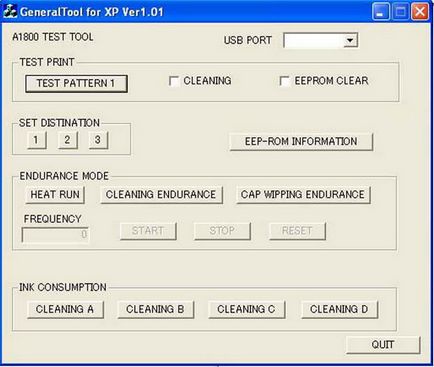
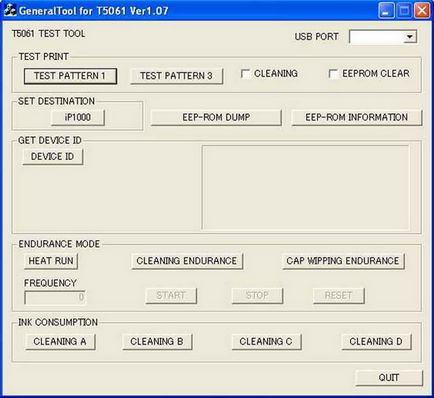
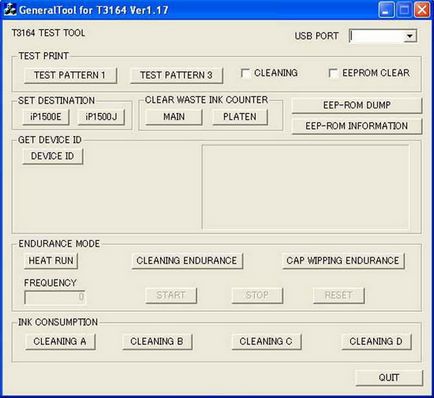
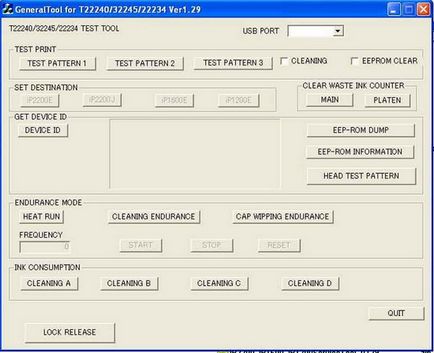
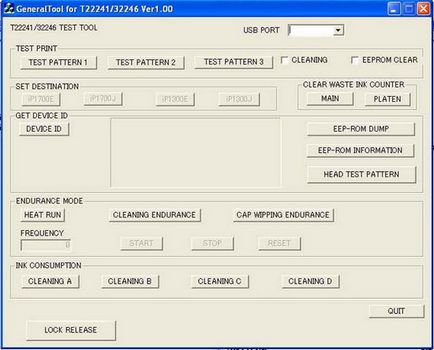
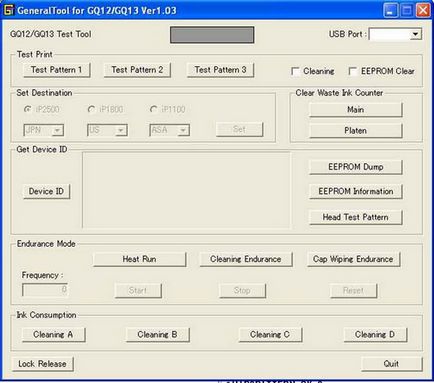
(. На всякий випадок - в програми для моделей iP1100, 1200, 1300, 1500, 1600, 1700, 1800, потужність 2200 і 2500 для скидання лічильника абсорбера введені окремі кнопки - CLEAR WAST INK COUNTER, щоб не скидати всю інформацію EEPROM в нуль.)
У кого-то може виникнути питання, а до чого такі складності, якщо у апаратів i250 - i355 тест сопел з вкладки "обслуговування" і так гратами, а не плашками, як у старших моделей, і на простому тесті все відмінно видно. Наведу приклад (досить часто зустрічається) - тест сопел зі звичайного режиму користувача принтера i320
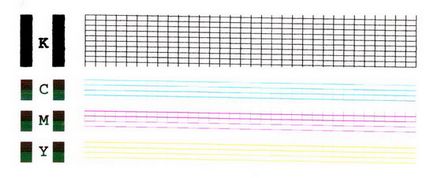
ніби як дуже схоже на звичайний засмічення, все сопла друкують, тільки частина сопел червоного - друкує більш тонкі лінії. і промивати таку головку можна до нескінченності, тільки ніякого поліпшення від промивки не буде.
А ось тест цього ж принтера з сервісного режиму. Тут вже добре видно, що несправний дешифратор сопел червоного кольору - це не лікується, і витрачати час на промивання немає сенсу.
- Для роздруківки тестового листа (з кольором) - один раз натиснути Resume і для підтвердження обраного режиму, натиснути кнопку ВКЛ
- Для роздруківки даних EEPROM - два рази натиснути Resume і для підтвердження обраного режиму, натиснути кнопку ВКЛ (текстовий режим, використовується тільки чорний картридж, або чорнильниця з пігментом - залежить від моделі апарата, - колір не використовується)
- три натискання Resume - скидання даних EEPROM (ініціалізація)
- чотири натискання Resume - скидання лічильника абсорбера.
- п'ять натискань Resume - установка (зміна) моделі і регіону
- шість натискань Resume - глибока очищення друкувальної головки
.
Для виходу з сервісного режиму та вимикання апарату - просто натиснути ВКЛ, не натискаючи попередньо на Resume (то ж і після виконання будь-якої з перерахованих вище операцій - після виконання будь-якої операції в сервісному режимі апарат повертається в сервісний режим і чекає від оператора команди на виконання наступної ( або повторення попередньої) операції, або виключення).
Три і особливо п'ять разів - без крайньої необхідності, краще не натискати. Якщо ви помилилися в кількості натискань (або не вважали, скільки разів натиснули) - краще відключити шнур живлення (кнопка ВКЛ активує обраний режим) і почати з початку.